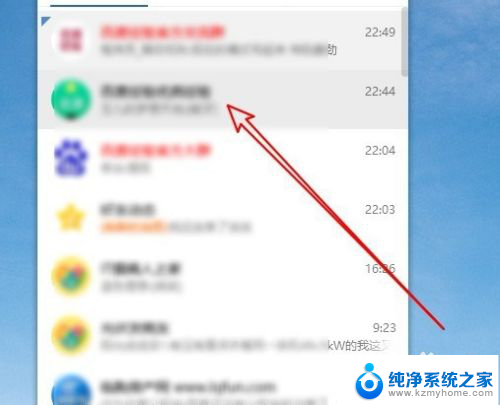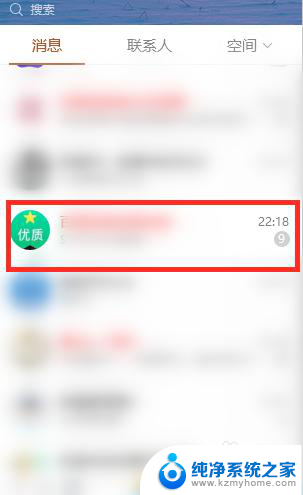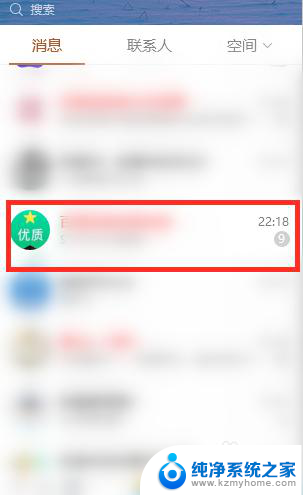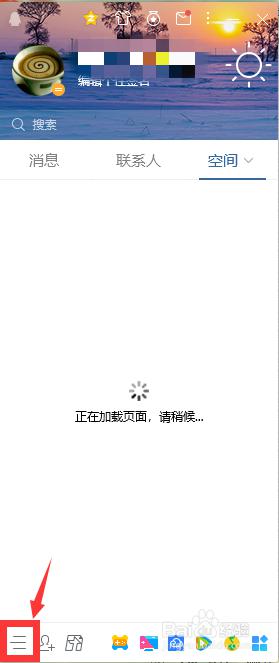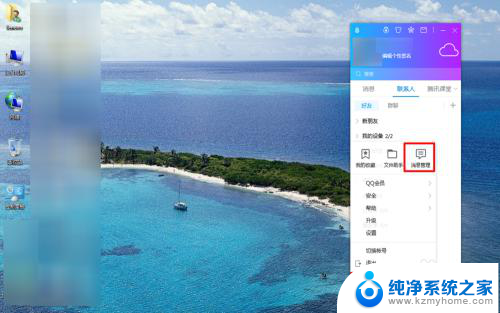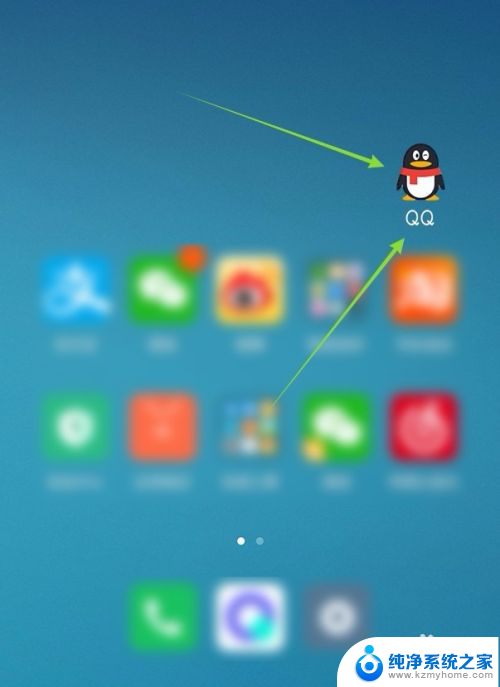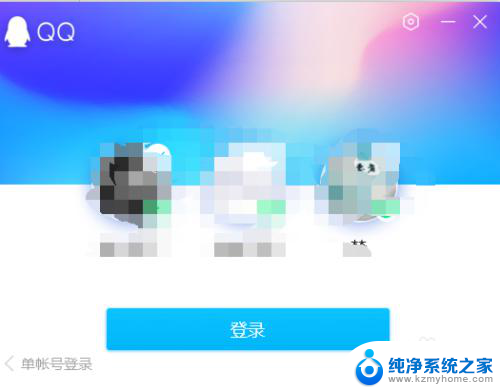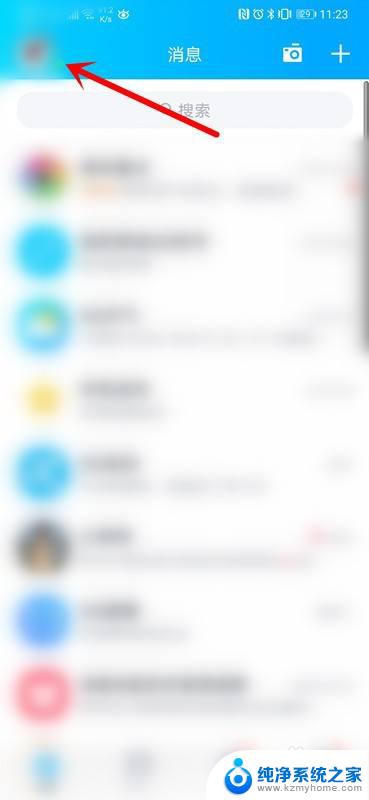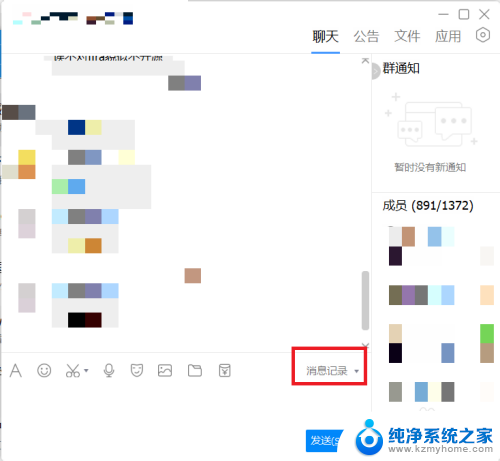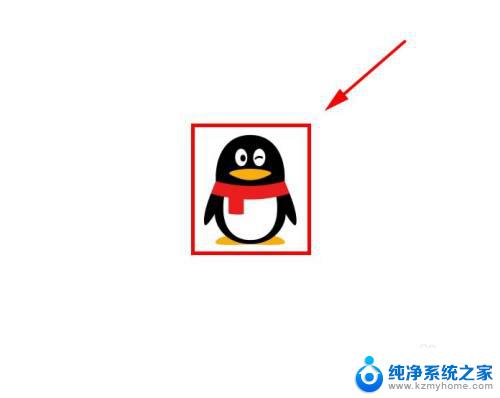电脑怎么同步qq聊天记录 怎样实现电脑和手机QQ的聊天记录同步
更新时间:2024-01-23 15:59:18作者:jiang
随着现代社会的发展,人们对于即时通讯工具的需求越来越高,QQ作为国内最受欢迎的聊天工具之一,其在电脑和手机间的同步功能成为用户们关注的焦点之一。许多人想知道如何实现电脑和手机QQ的聊天记录同步,以便能够随时随地查看和管理自己的聊天记录。本文将介绍电脑如何同步QQ聊天记录,以及实现电脑和手机QQ聊天记录同步的方法。
具体方法:
1.首先,登录你的手机QQ,点击左上角的头像。
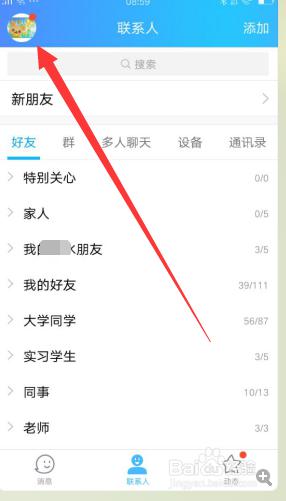
2.在出现的下拉菜单中,点击最下方的设置选项。
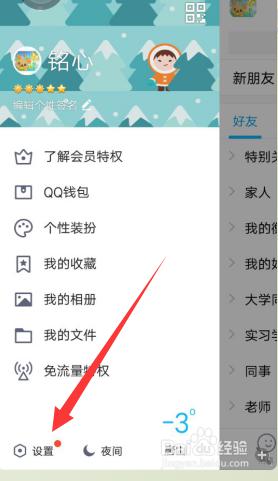
3.在账号下面,找到帐号,设备安全,点击进入。
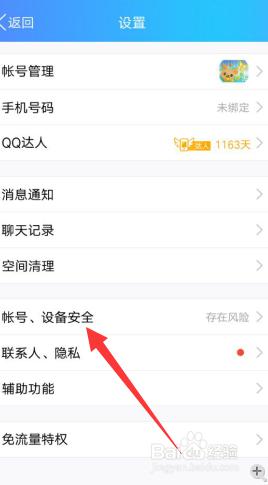
4.这时,允许手机电脑同步在线是白色的。
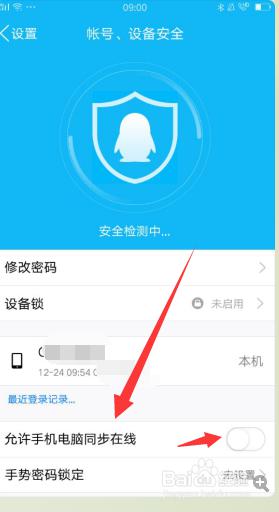
5.滑动圆片,允许手机电脑同步在线变成绿色即可。这时手机和电脑的消息是同步的。
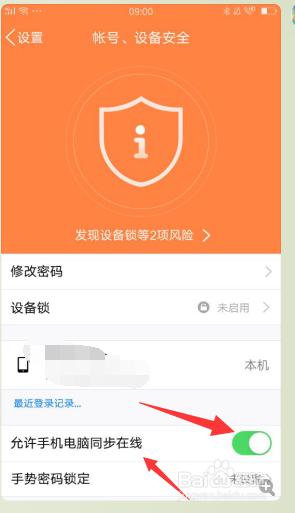
以上就是电脑如何同步 QQ 聊天记录的全部内容,如果你遇到了这种问题,不妨根据小编提供的方法来解决,希望对大家有所帮助。